現在、Twitter・Instagram・Facebookが主流の「SNS(Social Networking Service)」。あなたはフル活用できていますか?
なかでも、最近ユーザー爆増中なのが写真・動画を簡単にシェアできる「インスタグラム(通称:インスタ)」。ビジネスツールとして、個人だけじゃなく全世界の企業が利用を始めています。
ここでは、
「企業のことをもっと知ってほしい」
「お客さまともっと交流したい」
というあなたに、ビジネスとして使い始めるための最初のステップをご紹介!正しい方法で登録して、素敵な機能をフル活用しましょう。
インスタグラムを「ビジネス」で使うメリット
インスタグラムはFacebook, Inc.が提供している無料の写真共有アプリ。写真・動画のフィルター機能が豊富で、レトロやモノクロなどいろんな加工が楽しめます。
では、ビジネスアカウントとして使うにはどんなメリットがあるのでしょうか?
知名度アップ
写真・動画を見た全世界の人に企業のことを知ってもらえます。
たとえば、
- 企業名
- 企業の取り組み
- 提供サービス
- 商品販売
など。投稿文からはキャラクター性が現れるので、投稿を見た人から良い印象を持ってもらえばあなたの企業のファンになってくれます。
1投稿の文字数は、なんと2200文字までOK。規約に違反しないかぎり、自由な文章がたくさん入力できますね。
問い合わせ確率アップ

ビジネスアカウントでは、プロフィールページから直接「電話」「メール」が可能です。気になる企業のプロフィールを見た人からは、とても問い合わせやすい機能ですよね!
企業URLを載せておけば、アクセス数アップも期待大。所在地を登録すれば、Mapで道順を表示してくれるので訪問しやすくなります。
ほかにも、投稿画面から買い物ができる機能や、レストランの「注文する」「予約する」機能もあります(一部利用限定あり)。
※参照元:ビジネスプロフィールについて | Instagramヘルプセンター(2019年9月時点)
「Instagramインサイト」興味を持ってくれたユーザーがわかる
ビジネスアカウントは、「Instagramインサイト」を使って訪問者や訪問数などが分析できます。
「どんな人が見てくれているか?」
「なんの投稿が反応良かったか?」
「フォロワーはどれくらい増減しているか?」
など、自社のアカウント運用を分析していくために役立つ機能!プロフィール画面の右側「インサイト」、もしくは投稿画面の左下「インサイトを見る」にて確認できます。
- アカウント全体|プロフィールへのアクセス数など
- 投稿した写真|インプレッション数、リーチ数など
- フォロワー(オーディエンス)|人数、性別など
- ストーリーズ|インプレッション数、離脱数など
たとえば、このようなものが数値・グラフで表示されます。フォロワーを増やしたり自社サービスへの参考にしたりと、ビジネス用のアカウントとして欠かせない機能だといえそうですね。
広告が出せる
ビジネスアカウントは、「広告」を作成して投稿・ストーリーズに掲載できます。
手順はこちら。Facebookページが必須です。
- Facebookページリンクとビジネスアカウントを連携する
- 広告を作成して「広告を作成」をタップ。
(目的・ターゲット層・広告フォーマットを選択、または公開済み投稿を1つ選ぶ) - 予算を決める
- 投稿
※参照元:Instagram for Businessスタートガイド | Instagram for Business(2019年9月時点)
広告は、Instagramに公開済みの投稿がそのまま再利用できます。インサイトをチェックしながら反応が良かったものを選ぶとたくさんの人が見てくれるかも。作成時に「自動」を選択すると、お任せで既存のフォロワーと共通の特徴を持つ人にリーチできます。
広告のアプローチ方法や過去の成功事例は「Instagram Business」を参考にしてみてください。広告の運用には費用がかかりますが、こちらの無料トレーニングから練習ができます。
インスタグラムはパソコンで使える?

「書きたい文章が長い」
「パソコンに保存している画像を投稿したい」
「パソコンのキーボードでサクサク投稿数を増やしたい」
こんなときは、デスクトップPCやノートPCを使って投稿したいのではないでしょうか。
もともと、スマホアプリとして登場したインスタグラム。パソコンでも利用できますが、基本的には「閲覧だけ」という制限があります。
個人アカウント取得OK・ビジネスアカウント切替はNG
インスタグラムは、個人アカウントを取得してからビジネスアカウントへの切り替え作業が必要です。
パソコンでは、新規のアカウント取得は可能ですが切り替えは不可!

比べてみると、パソコンで表示されるプロフィールの編集画面では「切り替える」という選択肢がない状態です。
※参照元:アカウントとユーザーネームの作成 | Instagramヘルプセンター(2019年9月時点)
写真閲覧のみOK・投稿はNG
インスタグラムの利用中も、できることは「写真閲覧」のみ。
- DM送受信
- ストーリーの閲覧
- 写真・ストーリーの投稿
など、そのほかの投稿やお客さまとのDMでのやりとりは不可です。

パソコンから見ると、検索機能は使えても投稿はできません。
写真・動画の投稿やインサイトのチェックなど、利用は基本的にスマホアプリから!パソコン内の画像をスマホへ移動させるのは少し手間かもしれませんが、仕方がないですね。
※参照元:投稿と場所の追加 | Instagramヘルプセンター(2019年9月時点)
ビジネスアカウントの設定方法
では、実際にビジネスアカウントを作っていきましょう!
準備するもの
前もって準備するものはこちら。
- 企業情報(住所・電話番号・メールアドレス・URLなど)
以前は「Facebookアカウント(1つ)」「Facebookページ(1つ)」も必須でしたが、現在はなくてもOK。インスタグラムのために、わざわざFacebookのアカウントを作らなくてもよくなり、Facebookページのない企業でも参入しやすくなりました。
ただし、そのような企業は同時開設をするのがおすすめ。リンクさせれば、ビジネスアカウントとしての機能がフル活用できます。
1|インスタグラムの新規登録
個人アカウントを取得します。
スマホ・パソコンどちらからも可能ですが、投稿のしやすさなどを考えるとスマホアプリをダウンロードするのがおすすめ。アプリ上で取得すれば、その後の設定・切り替え等でアプリを開く手間が省けます。

まずは、
- 電話番号またはメールアドレス
- 名前パスワード
- ユーザーネーム
を入力していきます。入力した電話番号・メールに認証コードが届く2段階認証です。
ユーザーネームは投稿&プロフィール画像と同時に表示されるので、サービスがわかりやすいものがおすすめ。シンプルに考えてみましょう。

後ほどでもOKですが、このタイミングでFacebookアカウントとの連携もできます。
アカウントが正しく取得されると、登録したメールアドレスに「確認」のメールが届きます。「認証」ボタンを押して正しいメールアドレスであることを証明してください。
次に、プロフィールの設定です。
TOPページから「プロフィールを編集」をタップし、以下を入れていきましょう。
- プロフィール写真
- 企業URL(ウェブサイト)
- 自己紹介
自己紹介には、企業のアピールポイントや日々取り組んでいることなどを。プロフィール欄を見た利用者にとって、自社は何がメリットになるのかを冒頭に書いておくのがおすすめです。
2|ビジネスアカウントへ切替
取得・設定が終わったら、個人アカウントからビジネスアカウント(プロアカウント)へ切り替えます。
「ビジネス」を選択する

- プロフィールを編集
- プロアカウントに切り替える
- ビジネスを選択
- 次へ
Facebookページとリンクさせる

- 画面を右へスクロールしながらビジネスアカウントの特徴を確認
- 次へ
- Facebookページを選択
- 次へ
ここで、Facebookページとリンクさせます。
ページがない場合は、次への下部にある「スキップ」をタップ。プロフィールのカテゴリを選択し、設定画面からメールアドレス・住所・電話番号いずれかを設定します。
情報確認・連絡先設定

- 情報を確認して完了
- プロフィールへ移動
- 連絡先オプション設定
さいごに、ビジネスアカウントへ切り替わったことを確認します。「連絡先オプション」から、メールアドレス・電話番号・住所も登録しましょう。TOPページから、直接お問い合わせをいただくのが目的です。
ちなみに、住所の設定は少し戸惑う人が多いのだとか。

「市区町村」は英語表記で入力し、検索結果から該当の地域を選んで設定します。「福井市」と漢字で入力すると「一致する結果は見つかりませんでした」と表示されるため設定が完了できません。
ビジネスアカウントのデメリット
ビジネスアカウントのメリットは、
- 知名度アップ
- 問い合わせ確率アップ
- インサイトが使える
- 広告が出せる
こんなにもたくさんあります。一方で、ちょっとしたデメリットも。個人的には大したものではないと感じていますが、念のために知っておいてくださいね。
非公開アカウントにできない
ビジネスアカウントは、フォロワーのみ投稿が見られる「非公開アカウント」に設定できません。全世界にオープンな企業なら、そもそも不要な機能かもしれませんね。
以前から個人用(非公開)として使っているアカウントの場合は、非公開設定を解除してからビジネスアカウントへ切り替える必要があります。
連携するFacebookアカウントは1つまで
ビジネスアカウントと関連付けるFacebookアカウントは1つのみです。
たとえば、「〇〇ショップ」というビジネスアカウントでは、
- 〇〇ショップ|A店
- 〇〇ショップ|B店
- 〇〇ショップ|C店
こちら3つのFacebookページがまとめてリンクできません。そのため、インスタグラムの1投稿をFacebook側のA・B・C店でまとめて拡散できないということです。
もし、ほかのFacebookアカウントで投稿をシェアしたい場合は、ビシネスアカウントを一旦個人アカウントへ戻してからになります。シェア後は、再度ビジネスアカウントへ切り替えるのを忘れずに。
あなたの企業もインスタへ参入!
写真・動画を投稿したり、ストーリーズ(Instagram Stories)を利用してライブ配信をしたり。インスタグラムは、上手に使いこなせばマーケティングの大きな戦力として活躍します。
ビジネスとして利用するときは、必ず「ビジネスアカウント」への切り替えが必要!インサイトを分析したり広告を作成したりなどして、全世界で注目されているインスタグラムを効率よく活用してくださいね^^



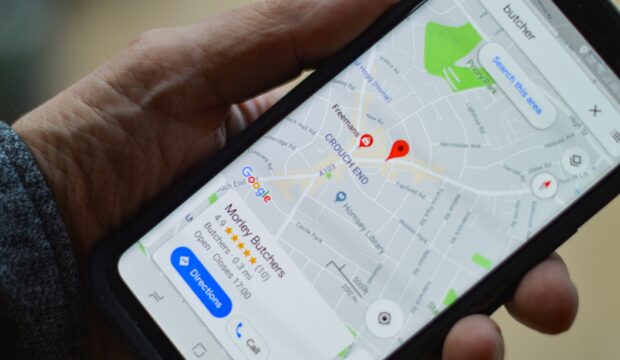



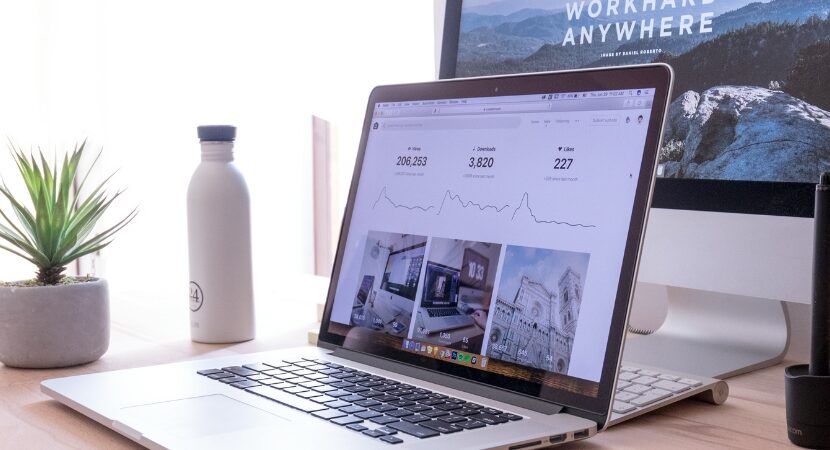




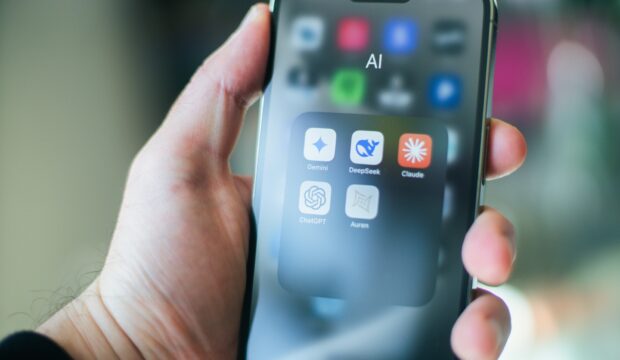
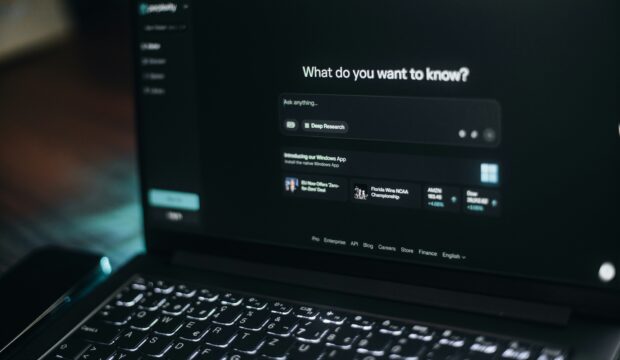
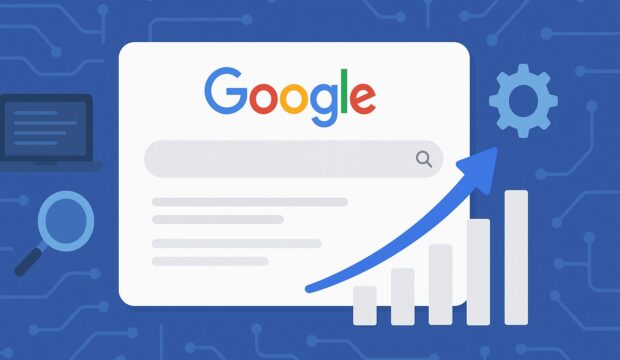
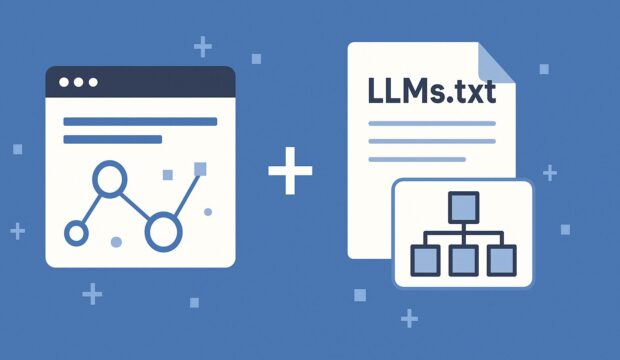
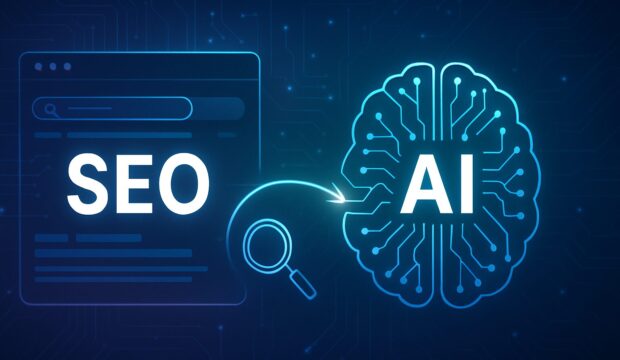

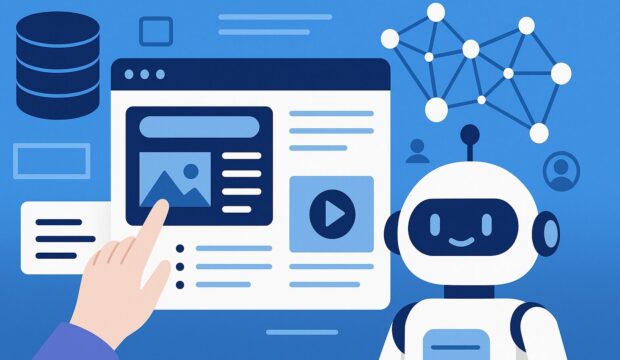


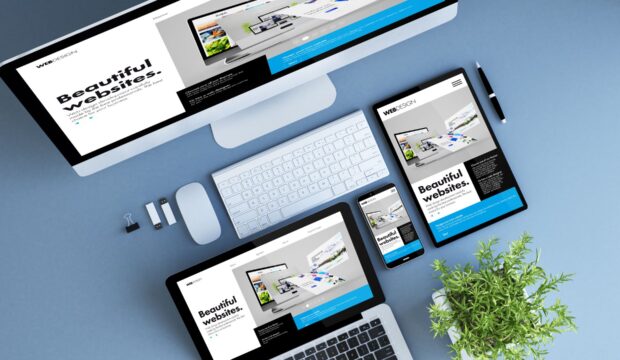
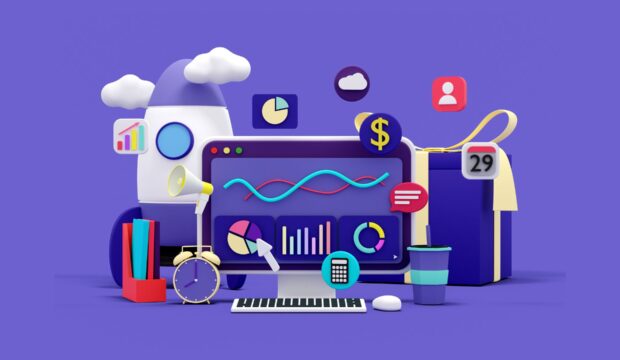
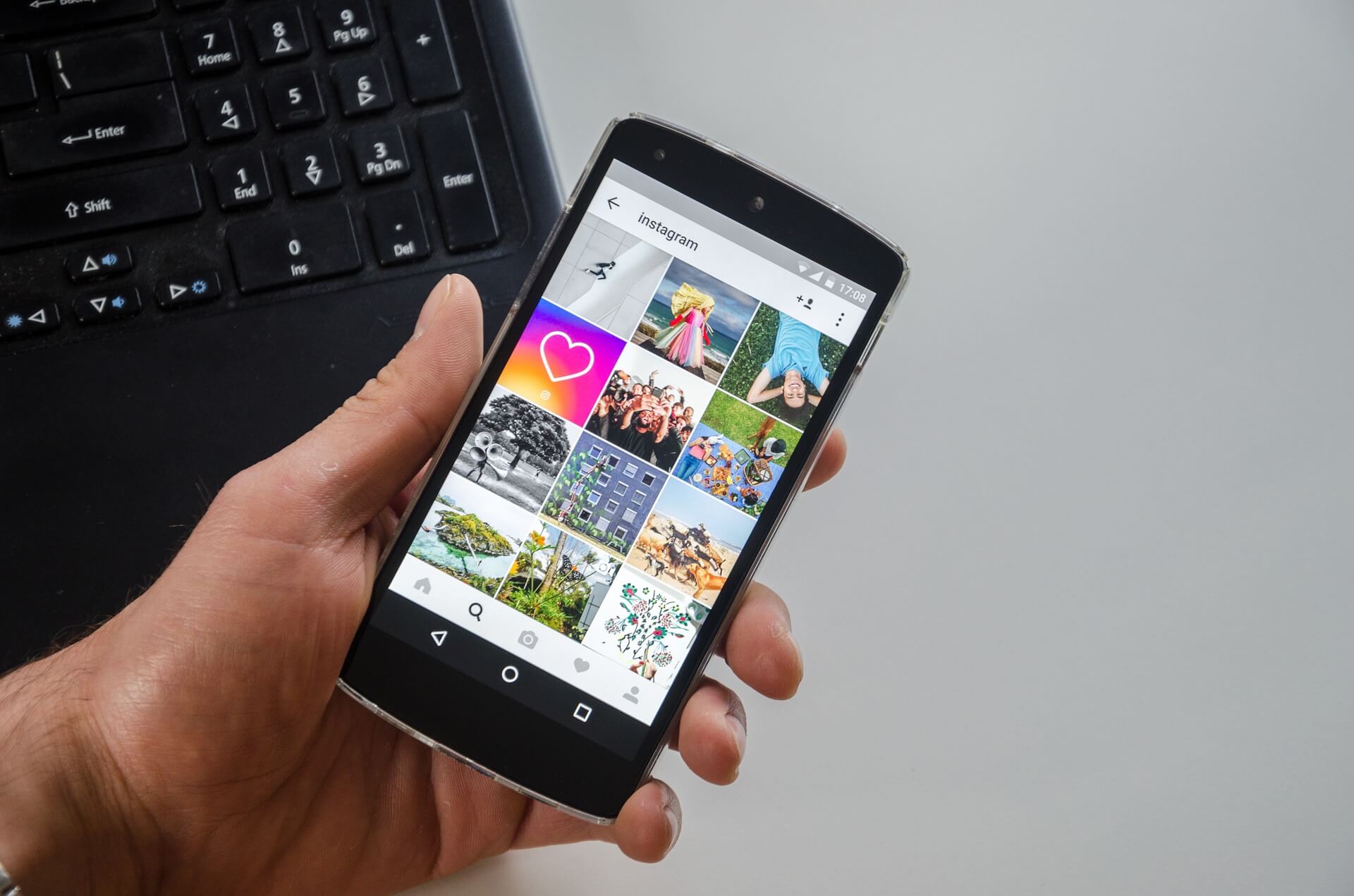


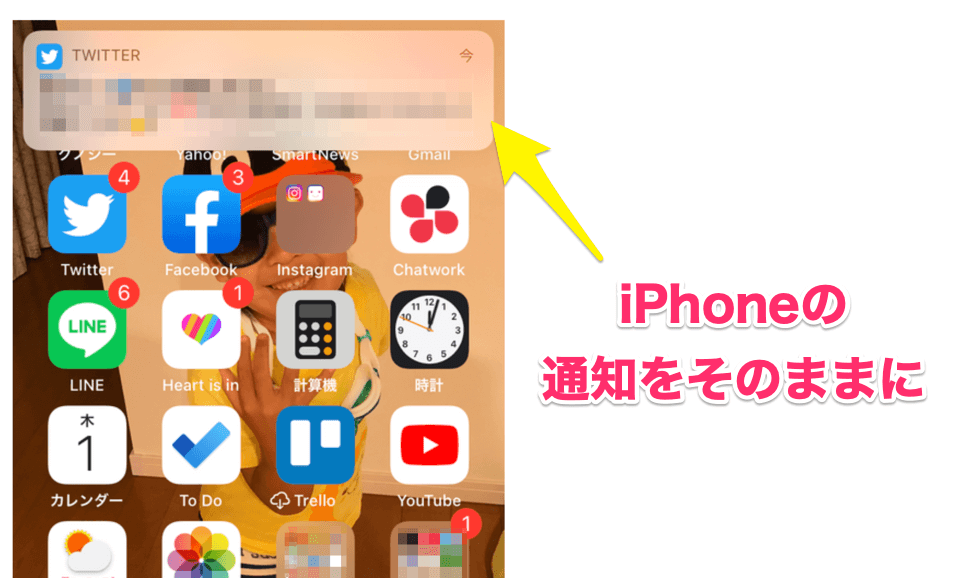

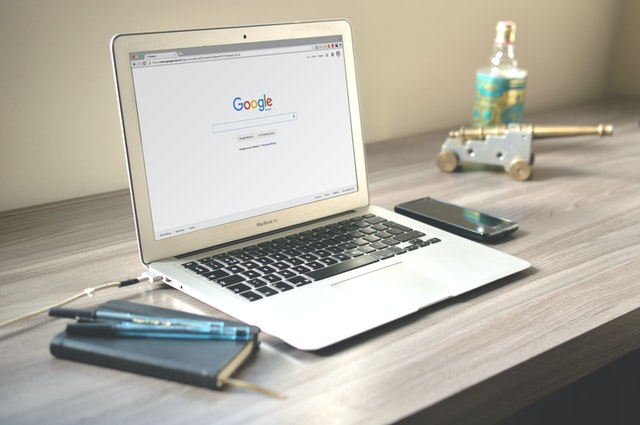
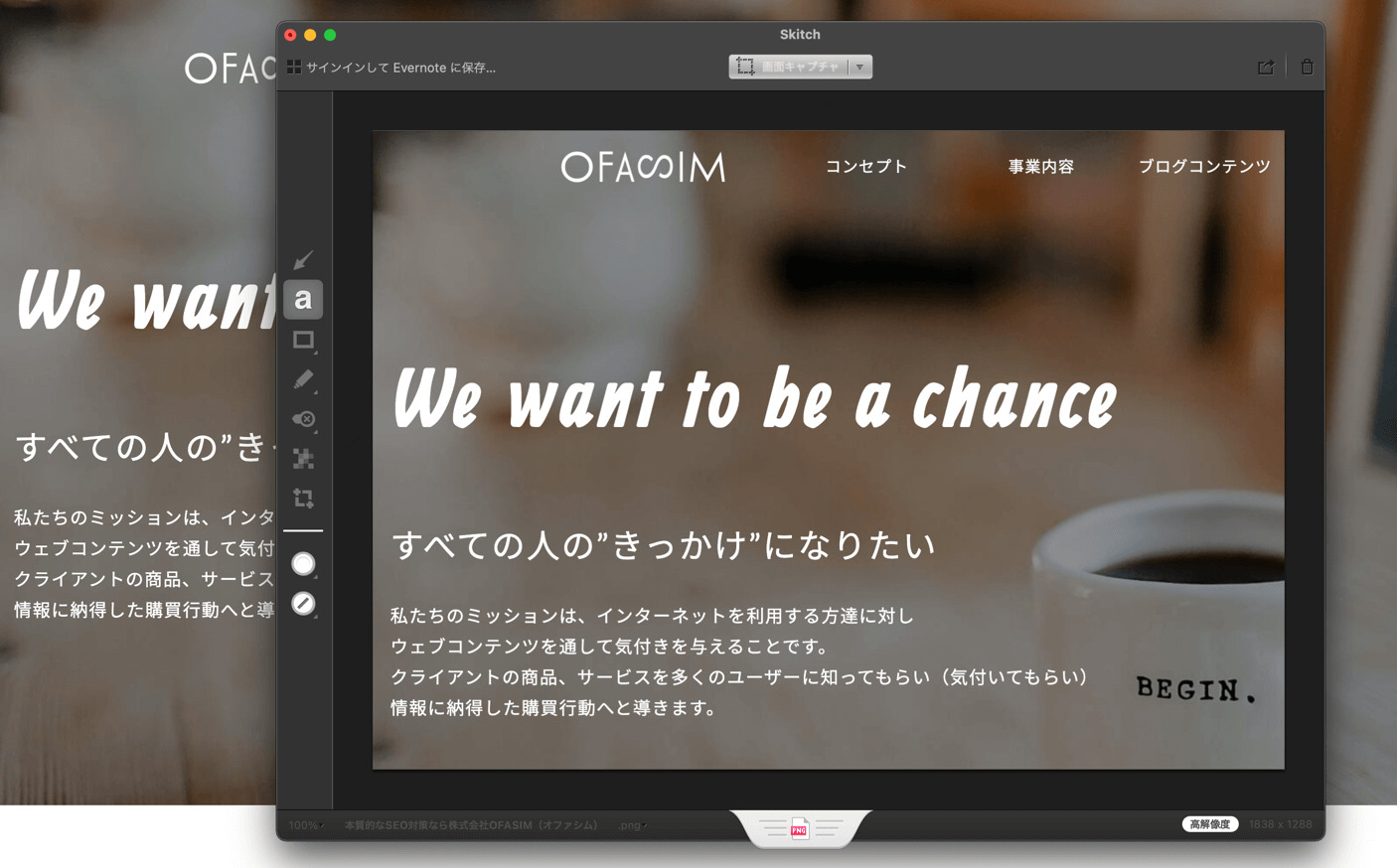

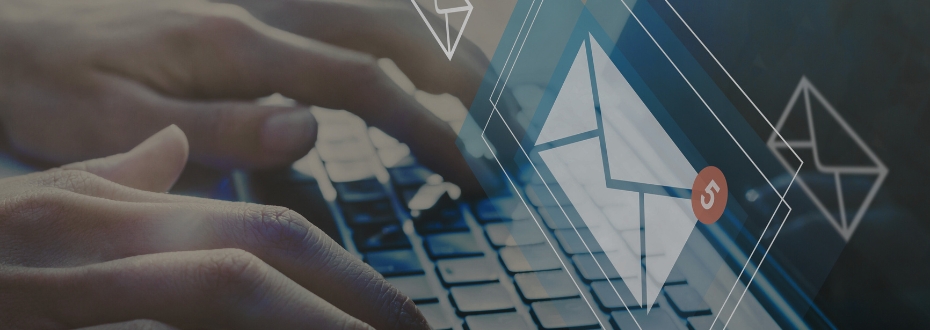





コメント